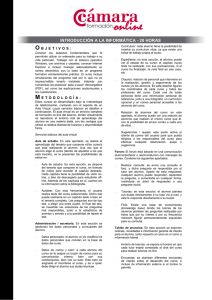Ficha Técnica y Programa
Anuncio
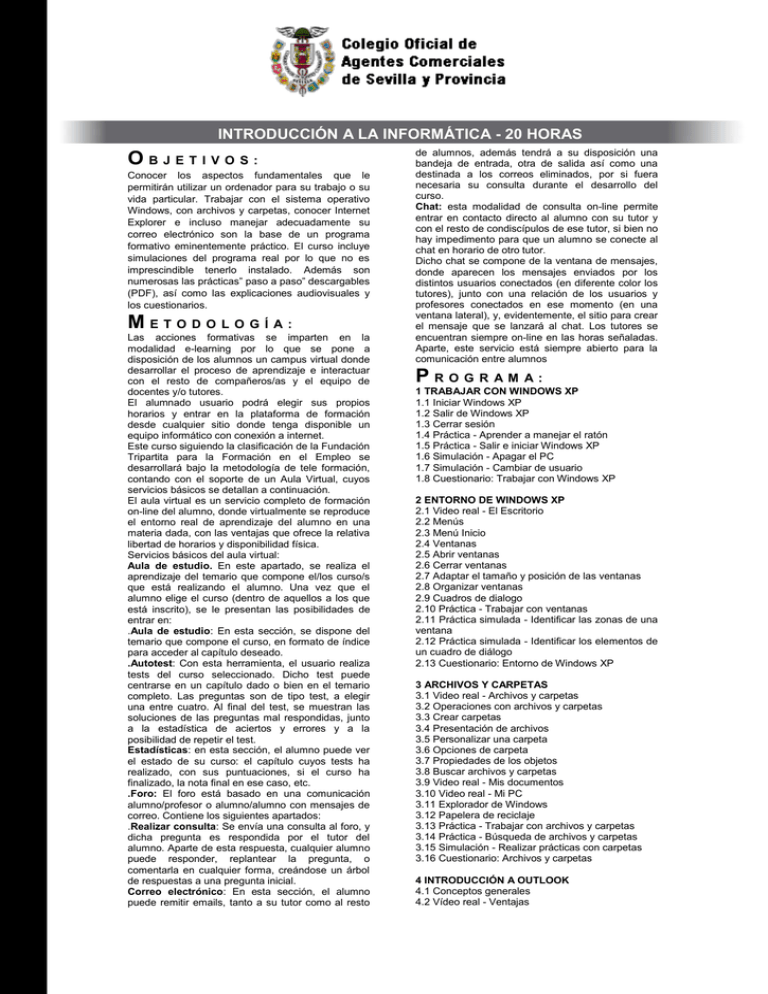
INTRODUCCIÓN A LA INFORMÁTICA - 20 HORAS OBJETIVOS: Conocer los aspectos fundamentales que le permitirán utilizar un ordenador para su trabajo o su vida particular. Trabajar con el sistema operativo Windows, con archivos y carpetas, conocer Internet Explorer e incluso manejar adecuadamente su correo electrónico son la base de un programa formativo eminentemente práctico. El curso incluye simulaciones del programa real por lo que no es imprescindible tenerlo instalado. Además son numerosas las prácticas” paso a paso” descargables (PDF), así como las explicaciones audiovisuales y los cuestionarios. METODOLOGÍA: Las acciones formativas se imparten en la modalidad e-learning por lo que se pone a disposición de los alumnos un campus virtual donde desarrollar el proceso de aprendizaje e interactuar con el resto de compañeros/as y el equipo de docentes y/o tutores. El alumnado usuario podrá elegir sus propios horarios y entrar en la plataforma de formación desde cualquier sitio donde tenga disponible un equipo informático con conexión a internet. Este curso siguiendo la clasificación de la Fundación Tripartita para la Formación en el Empleo se desarrollará bajo la metodología de tele formación, contando con el soporte de un Aula Virtual, cuyos servicios básicos se detallan a continuación. El aula virtual es un servicio completo de formación on-line del alumno, donde virtualmente se reproduce el entorno real de aprendizaje del alumno en una materia dada, con las ventajas que ofrece la relativa libertad de horarios y disponibilidad física. Servicios básicos del aula virtual: Aula de estudio. En este apartado, se realiza el aprendizaje del temario que compone el/los curso/s que está realizando el alumno. Una vez que el alumno elige el curso (dentro de aquellos a los que está inscrito), se le presentan las posibilidades de entrar en: .Aula de estudio: En esta sección, se dispone del temario que compone el curso, en formato de índice para acceder al capítulo deseado. .Autotest: Con esta herramienta, el usuario realiza tests del curso seleccionado. Dicho test puede centrarse en un capítulo dado o bien en el temario completo. Las preguntas son de tipo test, a elegir una entre cuatro. Al final del test, se muestran las soluciones de las preguntas mal respondidas, junto a la estadística de aciertos y errores y a la posibilidad de repetir el test. Estadísticas: en esta sección, el alumno puede ver el estado de su curso: el capítulo cuyos tests ha realizado, con sus puntuaciones, si el curso ha finalizado, la nota final en ese caso, etc. .Foro: El foro está basado en una comunicación alumno/profesor o alumno/alumno con mensajes de correo. Contiene los siguientes apartados: .Realizar consulta: Se envía una consulta al foro, y dicha pregunta es respondida por el tutor del alumno. Aparte de esta respuesta, cualquier alumno puede responder, replantear la pregunta, o comentarla en cualquier forma, creándose un árbol de respuestas a una pregunta inicial. Correo electrónico: En esta sección, el alumno puede remitir emails, tanto a su tutor como al resto de alumnos, además tendrá a su disposición una bandeja de entrada, otra de salida así como una destinada a los correos eliminados, por si fuera necesaria su consulta durante el desarrollo del curso. Chat: esta modalidad de consulta on-line permite entrar en contacto directo al alumno con su tutor y con el resto de condiscípulos de ese tutor, si bien no hay impedimento para que un alumno se conecte al chat en horario de otro tutor. Dicho chat se compone de la ventana de mensajes, donde aparecen los mensajes enviados por los distintos usuarios conectados (en diferente color los tutores), junto con una relación de los usuarios y profesores conectados en ese momento (en una ventana lateral), y, evidentemente, el sitio para crear el mensaje que se lanzará al chat. Los tutores se encuentran siempre on-line en las horas señaladas. Aparte, este servicio está siempre abierto para la comunicación entre alumnos PROGRAMA: 1 TRABAJAR CON WINDOWS XP 1.1 Iniciar Windows XP 1.2 Salir de Windows XP 1.3 Cerrar sesión 1.4 Práctica - Aprender a manejar el ratón 1.5 Práctica - Salir e iniciar Windows XP 1.6 Simulación - Apagar el PC 1.7 Simulación - Cambiar de usuario 1.8 Cuestionario: Trabajar con Windows XP 2 ENTORNO DE WINDOWS XP 2.1 Video real - El Escritorio 2.2 Menús 2.3 Menú Inicio 2.4 Ventanas 2.5 Abrir ventanas 2.6 Cerrar ventanas 2.7 Adaptar el tamaño y posición de las ventanas 2.8 Organizar ventanas 2.9 Cuadros de dialogo 2.10 Práctica - Trabajar con ventanas 2.11 Práctica simulada - Identificar las zonas de una ventana 2.12 Práctica simulada - Identificar los elementos de un cuadro de diálogo 2.13 Cuestionario: Entorno de Windows XP 3 ARCHIVOS Y CARPETAS 3.1 Video real - Archivos y carpetas 3.2 Operaciones con archivos y carpetas 3.3 Crear carpetas 3.4 Presentación de archivos 3.5 Personalizar una carpeta 3.6 Opciones de carpeta 3.7 Propiedades de los objetos 3.8 Buscar archivos y carpetas 3.9 Video real - Mis documentos 3.10 Video real - Mi PC 3.11 Explorador de Windows 3.12 Papelera de reciclaje 3.13 Práctica - Trabajar con archivos y carpetas 3.14 Práctica - Búsqueda de archivos y carpetas 3.15 Simulación - Realizar prácticas con carpetas 3.16 Cuestionario: Archivos y carpetas 4 INTRODUCCIÓN A OUTLOOK 4.1 Conceptos generales 4.2 Vídeo real - Ventajas INTRODUCCIÓN A LA INFORMÁTICA - 20 HORAS 4.3 Protocolos de transporte - SMTP, POP3 4.4 Direcciones de correo electrónico 4.5 Entrar en Microsoft Outlook 4.6 Salir de Microsoft Outlook 4.7 Entorno de trabajo 4.8 Práctica simulada - Entrar y salir de Outlook 4.9 Simulación - Familiarizándonos con el entorno de trabajo 4.10 Práctica - Introducción a Microsoft Outlook 4.11 Cuestionario: Introducción a Outlook 5 CONOCIENDO OUTLOOK 5.1 Uso del Panel de exploración 5.2 Outlook para hoy 5.3 Bandeja de entrada 5.4 Bandeja de salida 5.5 Borrador 5.6 Correo electrónico no deseado 5.7 Elementos eliminados 5.8 Elementos enviados 5.9 Carpetas de búsqueda 5.10 Grupo Calendario 5.11 Grupo Contactos 5.12 Grupo Tareas 5.13 Grupo Notas 5.14 Grupo Lista de carpetas 5.15 Grupo Accesos directos 5.16 Grupo Diario 5.17 Práctica simulada - Vaciar elementos eliminados 5.18 Simulación - Reconocer grupos del Panel de exploración 5.19 Práctica - Conociendo Outlook 5.20 Cuestionario: Conociendo Outlook 6 CORREO ELECTRÓNICO 6.1 Vídeo Real - Correo electrónico 6.2 Configurar una cuenta de correos 6.3 Creación de un mensaje nuevo 6.4 Comprobación de direcciones de destinatarios 6.5 Vídeo Real - Errores en las direcciones electrónicas 6.6 Adjuntar un archivo a un mensaje 6.7 Uso de compresores 6.8 Normas para una correcta utilización del correo electrónico 6.9 Práctica simulada - Nuestro primer correo electrónico 6.10 Simulación - Envío de adjuntos 6.11 Práctica - Correo electrónico 6.12 Cuestionario: Correo electrónico 7 ENVIAR Y RECIBIR MENSAJES 7.1 Enviar y recibir mensajes 7.2 Recuperar y eliminar mensajes 7.3 Responder un mensaje recibido 7.4 Reenviar un mensaje 7.5 Recibir mensajes con datos adjuntos 7.6 Enviar correos como mensajes adjuntos 7.7 Envío de una URL en un mensaje 7.8 Crear un vínculo a una dirección de correo electrónico 7.9 Práctica simulada - Añadir un correo como archivo adjunto 7.10 Simulación - Responder y reenviar 7.11 Práctica - Enviar y recibir 7.12 Cuestionario: Enviar y recibir 8 INTERNET PRINCIPALES EXPLORER FUNCIONES 8.1 Introducción 8.2 Una nueva interfaz 8.3 Barras principales 8.4 Otras utilidades 8.5 Favoritos 8.6 Fuentes 8.7 Historial 8.8 Ventanas o pestañas múltiples 8.9 Práctica - Favoritos Crear carpetas y añadir páginas Web 8.10 Práctica simulada - Visualizar la barra de vínculos 8.11 Práctica simulada - Visualizar la ventana Historial 8.12 Práctica simulada - Eliminar los archivos temporales 8.13 Cuestionario: Internet Explorer Funciones principales 9 INTERNET EXPLORER PERSONALIZAR Y CONFIGURAR 9.1 Personalizar Internet Explorer 9.2 Configurar Internet Explorer 9.3 Antipishing 9.4 Cómo visitar una página Web 9.5 Búsqueda por palabra 9.6 Búsqueda por directorios 9.7 Copiar y localizar textos en otros programas 9.8 Práctica - Personalizar la Página de Inicio 9.9 Práctica - Búsqueda por directorios 9.10 Práctica simulada - Agregar botones a la Barra de herramientas 9.11 Práctica simulada - Cambiar el tipo de fuente del navegador 9.12 Práctica simulada - Configurar el navegador 9.13 Cuestionario: Internet Explorer Personalizar y Configurar 10 GOOGLE 10.1 Introducción 10.2 Iniciar la navegación con Google 10.3 Modos de búsqueda 10.4 Entorno de búsqueda 10.5 Otras opciones de búsqueda 10.6 Iniciemos la búsqueda por Internet 10.7 Los Grupos de discusión 10.8 Otros buscadores 10.9 Metabuscadores 10.10 Práctica - Búsqueda avanzada 10.11 Práctica - Localización de noticias 10.12 Cuestionario: Google 11 PROGRAMAS DE MENSAJERÍA INSTANTÁNEA 11.1 Ventajas de utilizar Windows Live Messenger 11.2 Instalación de Windows Live Messenger 11.3 Iniciar la sesión 11.4 Crear una cuenta de correo 11.5 Configuración 11.6 Pantalla principal 11.7 Vínculos rápidos 11.8 Añadir contactos 11.9 Enviar un mensaje 11.10 Personalizar nuestros mensajes 11.11 Transferir archivos 11.12 Videollamadas 11.13 Añadir contactos 11.14 Cuestionario: Programas de mensajería instantánea INTRODUCCIÓN A LA INFORMÁTICA - 20 HORAS 12 EMULE 12.1 Descarga de eMule 12.2 Instalación de eMule 12.3 Primer acceso a eMule 12.4 Servidores 12.5 Estado de conexión 12.6 Kad 12.7 Buscar 12.8 Tráfico 12.9 Compartidos 12.10 Estadísticas 12.11 Preferencias 12.12 Práctica - Búsqueda de películas y de canciones 12.13 Cuestionario: e-Mule 13 SEGURIDAD EN LA RED 13.1 Peligros en la Red 13.2 Virus 13.3 Spam 13.4 Programas phising 13.5 Spyware 13.6 Sniffer 13.7 KeyLogger 13.8 Mataprocesos 13.9 Escaneadores de puertos 13.10 Qué es un puerto 13.11 Cuestionario: Seguridad en la Red 13.12 Cuestionario: Cuestionario final CARACTERÍSTICAS DE L CU R SO : El curso tendrá una duración de 20 horas lectivas. Los derechos de matrícula y participación del curso importan 150 €. DIPLOMA: A los alumnos que demuestren aprovechamiento y completen el curso se les otorgará el correspondiente DIPLOMA acreditativo de su participación en el mismo. Este curso se puede bonificar de acuerdo con el sistema de Formación Continua a través de los boletines mensuales de cotización a la Seguridad Social. Todos los trámites deben realizarse antes del inicio del curso.